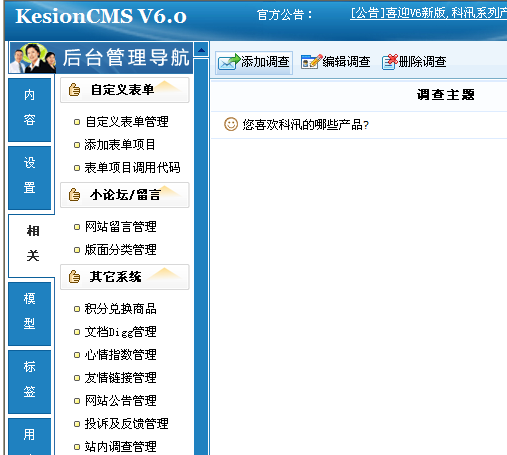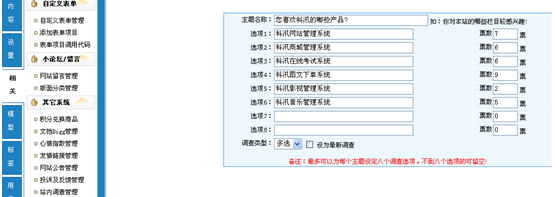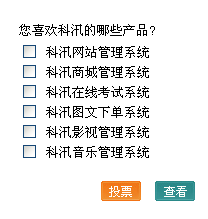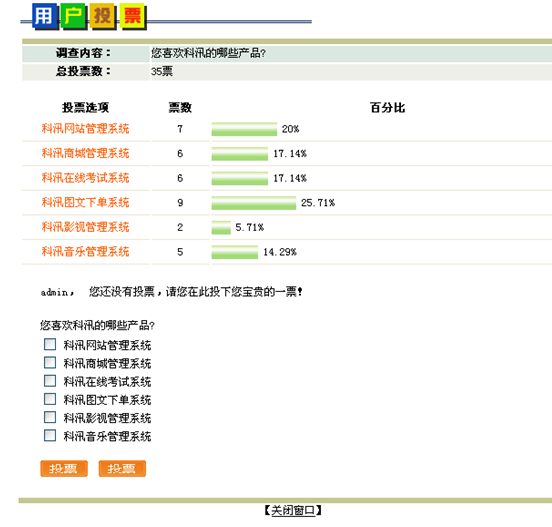KesionCMS-站内调查管理系统:修订间差异
来自站长百科
(新页面: <span style="border:1px solid #000; float:right; text-align:center; padding:6px;"><strong>导航:</strong>返回上一页</span> <div style="clear:both;"></div> ...) |
无编辑摘要 |
||
| 第1行: | 第1行: | ||
<span style="border:1px solid #000; float:right; text-align:center; padding:6px;"><strong>导航:</strong>[[KesionCMS教程|返回上一页]]</span> | <span style="border:1px solid #000; float:right; text-align:center; padding:6px;"><strong>导航:</strong>[[KesionCMS教程|返回上一页]]</span> | ||
<div style="clear:both;"></div> | <div style="clear:both;"></div> | ||
[[KesionCMS]]-站内调查管理系统 | |||
站内调查系统是对网友的一种调查,通过调查得到某一种数据信息的结果。 | |||
通过一些对网友调查的结果可以确切的知道广大网友的所需所想,可以更普遍的为大众解决问题。 | |||
那么科汛cms的站内调查功能是如何发挥她的作用的呢? | |||
下面,我们一起来动手操作吧 | |||
首先,登录系统后台--子系统--站内调查管理,点击右边操作窗口的”I添加调查”按钮,如下图: | |||
[[Image:KesionCMS站内调查管理系统1.png]] | |||
进入输入调查主题名称,选项,选择调查类型(单选/多选),如下图: | |||
[[Image:KesionCMS站内调查管理系统2.png]] | |||
提示: | |||
最多可以为每个主题设定八个调查选项,不到八个选项的可留空. | |||
点击"确定增加"按钮,添加完成. | |||
接下来就是在[[模板]]中调用标签,点击后台最底部的快速通道"模板管理"进入打开要放调查标签的模板,文本编辑,打开模板编辑,在模板编辑器上边有一个"选择更多标签"按钮, | |||
找到"站内调查标签"点击我们要放的投票主题,把[[标签]]插入到[[模板]],如下: | |||
<pre> | |||
<div class="wrap_r1box"> | |||
{=GetVote(16)} | |||
</div> | |||
</pre> | |||
保存[[模板]]. | |||
生成网页,效果如下图所示: | |||
[[Image:KesionCMS站内调查管理系统3.png]] | |||
在前台我们查以查看用户的投票结果,如下图: | |||
[[Image:KesionCMS站内调查管理系统4.png]] | |||
2010年6月16日 (三) 09:52的最新版本
导航:返回上一页
KesionCMS-站内调查管理系统
站内调查系统是对网友的一种调查,通过调查得到某一种数据信息的结果。
通过一些对网友调查的结果可以确切的知道广大网友的所需所想,可以更普遍的为大众解决问题。
那么科汛cms的站内调查功能是如何发挥她的作用的呢?
下面,我们一起来动手操作吧
首先,登录系统后台--子系统--站内调查管理,点击右边操作窗口的”I添加调查”按钮,如下图:
进入输入调查主题名称,选项,选择调查类型(单选/多选),如下图:
提示:
最多可以为每个主题设定八个调查选项,不到八个选项的可留空.
点击"确定增加"按钮,添加完成.
接下来就是在模板中调用标签,点击后台最底部的快速通道"模板管理"进入打开要放调查标签的模板,文本编辑,打开模板编辑,在模板编辑器上边有一个"选择更多标签"按钮,
找到"站内调查标签"点击我们要放的投票主题,把标签插入到模板,如下:
<div class="wrap_r1box">
{=GetVote(16)}
</div>
保存模板.
生成网页,效果如下图所示:
在前台我们查以查看用户的投票结果,如下图: